Softwareinventar
Gilt für:
- Microsoft Defender Sicherheitsrisikomanagement
- Microsoft Defender für Endpunkt Plan 2
- Microsoft Defender XDR
- Microsoft Defender für Server Plan 1 & 2
Die Softwareinventur in Defender Vulnerability Management ist eine Liste bekannter Software in Ihrem organization. Der Standardfilter auf der Seite "Softwareinventur" zeigt alle Software mit offiziellen Common Platform Enumerations (CPE) an. Die Ansicht enthält Details wie den Namen des Anbieters, die Anzahl der Schwachstellen, Bedrohungen und die Anzahl der verfügbaren Geräte.
Tipp
Wussten Sie, dass Sie alle Features in Microsoft Defender Vulnerability Management kostenlos testen können? Erfahren Sie, wie Sie sich für eine kostenlose Testversion registrieren.
Sie können den Filter CPE Available entfernen, um weitere Sichtbarkeit zu erhalten und Ihren Suchbereich für alle installierten Software in Ihrem organization zu erhöhen. Dies bedeutet, dass alle Software, einschließlich Software ohne CPE, jetzt in der Softwareinventurliste angezeigt wird.
Hinweis
Da CPEs von der Verwaltung von Sicherheitsrisiken verwendet werden, um die Software und sicherheitsrisiken zu identifizieren, werden softwareprodukte ohne CPE zwar auf der Softwareinventurseite angezeigt, aber sie werden nicht von der Verwaltung von Sicherheitsrisiken und Informationen wie Exploits, anzahl der verfügbaren Geräte und Schwachstellen unterstützt.
So funktioniert es
Im Bereich der Ermittlung nutzen wir die gleichen Signale, die für die Erkennung und Sicherheitsrisikobewertung in Microsoft Defender for Endpoint Erkennungs- und Reaktionsfunktionen verantwortlich sind.
Da es sich um Echtzeit handelt, werden Ihnen innerhalb weniger Minuten Informationen zu Sicherheitsrisiken angezeigt, sobald sie entdeckt werden. Die Engine erfasst automatisch Informationen aus mehreren Sicherheitsfeeds. Tatsächlich sehen Sie, ob eine bestimmte Software mit einer Live-Bedrohungskampagne verbunden ist. Außerdem wird ein Link zu einem Threat Analytics-Bericht bereitgestellt, sobald er verfügbar ist.
Navigieren Sie zur Seite Softwareinventur.
Greifen Sie auf die Seite "Softwareinventur" zu, indem Sie im Microsoft Defender-Portal im Navigationsmenü zur Verwaltung von Sicherheitsrisiken die Option Softwareinventur auswählen.
Hinweis
Wenn Sie mit dem Microsoft Defender for Endpoint globale Suche nach Software suchen, achten Sie darauf, einen Unterstrich anstelle eines Leerzeichens einzufügen. Für die besten Suchergebnisse würden Sie beispielsweise "windows_10" oder "windows_11" anstelle von "Windows 10" oder "Windows 11" schreiben.
Übersicht über die Softwareinventur
Die Seite Softwareinventur wird mit einer Liste der in Ihrem Netzwerk installierten Software geöffnet, einschließlich Des Anbieternamens, gefundener Schwachstellen, damit verbundener Bedrohungen, verfügbar gemachter Geräte, Auswirkungen auf die Expositionsbewertung und Tags.
Standardmäßig wird die Ansicht nach Produktcode (CPE) gefiltert: Verfügbar. Sie können die Listenansicht auch nach Schwachstellen in der Software, damit verbundenen Bedrohungen und Tags filtern, z. B. ob die Software das Ende des Supports erreicht hat.
Wählen Sie die Software aus, die Sie untersuchen möchten. Ein Flyoutbereich wird mit einer kompakteren Ansicht der Informationen auf der Seite geöffnet. Sie können entweder tiefer in die Untersuchung eintauchen und Softwareseite öffnen auswählen oder technische Inkonsistenzen kennzeichnen, indem Sie Ungenauigkeit melden auswählen.
Software, die nicht unterstützt wird
Software, die derzeit nicht von der Verwaltung von Sicherheitsrisiken unterstützt wird, ist möglicherweise auf der Seite "Softwareinventur" vorhanden. Da dies nicht unterstützt wird, sind nur eingeschränkte Daten verfügbar. Filtern Sie nach nicht unterstützter Software mit der Option "Nicht verfügbar" im Abschnitt "Schwachpunkt".
Im Folgenden wird angegeben, dass Software nicht unterstützt wird:
- Das Feld "Schwachstellen" zeigt "Nicht verfügbar" an.
- Feld "Verfügbar gemachte Geräte" zeigt einen Bindestrich an
- Im Seitenbereich und auf der Softwareseite hinzugefügter Informationstext
- Die Softwareseite enthält keine Sicherheitsempfehlungen, ermittelten Sicherheitsrisiken oder Ereignisabschnitte Zeitleiste.
Softwareinventur auf Geräten
Navigieren Sie im Microsoft Defender-Portal zum Gerätebestand. Wählen Sie den Namen eines Geräts aus, um die Geräteseite zu öffnen (z. B. Computer1), und wählen Sie dann die Registerkarte Softwareinventur aus, um eine Liste aller bekannten Software anzuzeigen, die auf dem Gerät vorhanden ist. Wählen Sie einen bestimmten Softwareeintrag aus, um das Flyout mit weiteren Informationen zu öffnen.
Software kann auf Geräteebene sichtbar sein, auch wenn sie derzeit nicht von der Sicherheitsrisikoverwaltung unterstützt wird. Es sind jedoch nur eingeschränkte Daten verfügbar. Sie wissen, ob Software nicht unterstützt wird, da in der Spalte "Schwachpunkt" "Nicht verfügbar" angezeigt wird.
Software ohne CPE kann auch unter dieser gerätespezifischen Softwareinventur angezeigt werden.
Softwarebeweis
Sehen Sie sich hinweise darauf an, wo wir eine bestimmte Software auf einem Gerät aus der Registrierung, dem Datenträger oder beidem erkannt haben. Sie finden sie auf jedem Gerät im Gerätesoftwarebestand.
Wählen Sie einen Softwarenamen aus, um das Flyout zu öffnen, und suchen Sie nach dem Abschnitt "Softwarebeweis".
Softwareseiten
Sie können Softwareseiten auf verschiedene Arten anzeigen:
- Seite " > Softwareinventur" Auswählen eines Softwarenamens > Auswählen der Seite "Software öffnen " im Flyout
- Seite >mit Sicherheitsempfehlungen Auswählen einer Empfehlung > Auswählen der Seite "Software öffnen" im Flyout
- Seite "Ereignis Zeitleiste"> Auswählen eines Ereignisses > Wählen Sie im Flyout im Abschnitt "Verwandte Komponente" den softwarebezogenen Namen (z. B. Visual Studio 2017) aus.
Es wird eine ganze Seite mit allen Details einer bestimmten Software und den folgenden Informationen angezeigt:
- Seitenbereich mit Herstellerinformationen, Verbreitung der Software im organization (einschließlich der Anzahl der Geräte, auf denen sie installiert ist, und verfügbar gemachten Geräten, die nicht gepatcht sind), ob und Exploit verfügbar sind, und Auswirkungen auf die Expositionsbewertung.
- Datenvisualisierungen, die die Anzahl und den Schweregrad von Sicherheitsrisiken und Fehlkonfigurationen zeigen. Diagramme mit der Anzahl der verfügbar gemachten Geräte.
- Registerkarten mit Informationen wie:
Entsprechende Sicherheitsempfehlungen für die identifizierten Schwachstellen und Sicherheitsrisiken.
Benannte CVEs von ermittelten Sicherheitsrisiken.
Geräte, auf denen die Software installiert ist (zusammen mit Gerätename, Domäne, Betriebssystem usw.).
Softwareversionsliste (einschließlich anzahl der Geräte, auf der die Version installiert ist, die Anzahl der entdeckten Sicherheitsrisiken und die Namen der installierten Geräte).
Ungenauigkeit melden
Melden Sie eine Ungenauigkeit, wenn Informationen zu Sicherheitsrisiken und Bewertungsergebnisse angezeigt werden, die falsch sind.
Öffnen Sie das Software-Flyout auf der Seite Softwareinventur.
Wählen Sie Ungenauigkeit melden aus.
Wählen Sie im Flyoutbereich ein Problem aus, das gemeldet werden soll:
- Ein Softwaredetail ist falsch.
- Die Software ist auf keinem Gerät in meiner Organisation installiert.
- Die Anzahl der installierten oder verfügbar gemachten Geräte ist falsch.
Geben Sie die angeforderten Details zur Ungenauigkeit ein. Dies variiert je nach dem von Ihnen gemeldeten Problem.
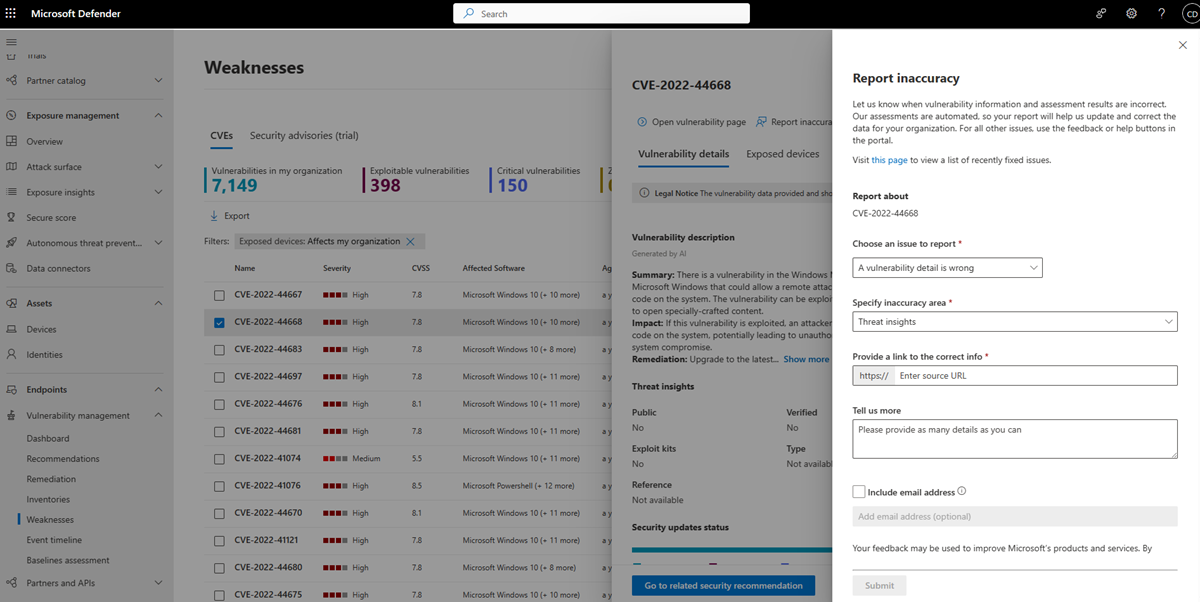
- Wählen Sie Senden aus. Ihr Feedback wird sofort an die Experten für das Sicherheitsrisikomanagement gesendet.
Softwareinventur-APIs
Sie können APIs verwenden, um Informationen zu der in Ihrem organization installierten Software anzuzeigen. Die von den APIs zurückgegebenen Informationen umfassen die Geräte, auf den sie installiert sind, den Softwarenamen, den Softwarehersteller, die installierten Versionen und die Anzahl der Schwachstellen. Weitere Informationen finden Sie unter:
- Exportieren der Softwareinventurbewertung pro Gerät
- Exportieren der Bewertung von Softwaresicherheitsrisiken pro Gerät
- Exportieren der Nicht-Produktcode-Softwareinventurbewertung pro Gerät
Verwandte Artikel
Feedback
Bald verfügbar: Im Laufe des Jahres 2024 werden wir GitHub-Issues stufenweise als Feedbackmechanismus für Inhalte abbauen und durch ein neues Feedbacksystem ersetzen. Weitere Informationen finden Sie unter https://aka.ms/ContentUserFeedback.
Feedback senden und anzeigen für



